Как установить карты для CS 1.6

Исчерпывающее руководство о том, как правильно устанавливать карты и с какими особенностями можно столкнуться в процессе.
Установка карт не представляет из себя ничего сложного. Самое главное, один раз понять какие файлы в какие папки необходимо копировать. Никаких дополнительных программ в процессе установки не требуется.
Процесс установки
- Скачать карту (карты на ALL-CS.RU — идеальный выбор).
- В скачанном архиве найти папки *maps, models, sprites, overviews, sound, gfx и файл .wad.
- Скопировать их в папку cstrike (заменить существующие, если потребуется).
*Состав папок и файлов у каждой карты может быть разным, т.е. в одной будет models, а в другой нет и т.д. Всё потому, что на одной карте есть дополнительные ресурсы, вроде моделей, звуков и т.п., а на другой нет.
Минимальный набор — это один файл BSP, как у cs_mansion или aim_map.
Максимум — всё перечисленное, как у карт из CS:GO.
Структура файлов и папок
Если файлы в скачанном архиве свалены в кучу, а не заботливо разложены по правильным папкам, значит, вы скачали его не с ALL-CS.RU. В таком случае вам необходимо разобраться какие файлы в какие папки нужно скопировать.
Таблица для того, чтобы вам было легко уже подготовлена, сэр!
| maps | Папка с файлами карты | |
|---|---|---|
| .bsp | Это и есть сама карта. Некоторые карты состоят только из этого файла. | |
| .res | Содержит список ресурсов (файлов), которые нужно скачать клиенту для подключения к серверу с этой картой: модели, спрайты и т.д. Если .res файла нет, а дополнительные ресурсы на карте используются, то клиент их не скачает и не сможет зайти на сервер, т.к. карта просто не запустится. Обязателен только для серверов. Если вы устанавливаете карту для личного использования, то вы можете не копировать этот файл. | |
| .nav | Пути передвижения и действий для ботов ZBot. | |
| .txt | Описание карты при выборе команды. Чаще всего это описание карты или данные автора. | |
| gfx/env | Папка с текстурами | |
| .tga | Текстуры неба. Если не установить, то будет отображаться стандартное небо. | |
| models | Папка с моделями | |
| .mdl | Дополнительные модели, которые используются на карте. Если не установить, игра вылетит с ошибкой при попытке запустить карту. ⚠️ Копировать папку целиком с сохранением всех подпапок. | |
| overviews | Папка с общими планами | |
| .bmp | Общий план, т.е. вид карты сверху в режиме наблюдателя. Если не установить, карта будет работать, но без Overview. | |
| sound | Папка со звуками | |
| .wav | Дополнительные звуки, которые используются на карте. Если не установить, то карта будет работать, но без дополнительных звуков. ⚠️ Копировать папку целиком с сохранением всех подпапок. | |
| sprites | Папка со спрайтами | |
| .spr | Спрайты — 2D объекты, которые накладываются на другие объекты, например: следы от пуль, кровь, взрывы. Если не установить, игра вылетит с ошибкой при попытке запустить карту. ⚠️ Копировать папку целиком с сохранением всех подпапок. | |
| .wad | Текстуры карты. Для одной карты может быть несколько WAD-файлов. Если не установить, игра вылетит с ошибкой при попытке запустить карту. | |
Часто задаваемые вопросы
- Игра вылетает с ошибкой WAD, models или sprites
Значит файлы не скопированы или скопированы не туда.
WAD должны быть в папке cstrike. Папки models и sprites должны быть скопированы полностью с сохранением подпапок. Если вы подумали, что подпапки там по ошибке и решили навести порядок, то это вы зря. Такая структура была заложена автором карты, исправить это не имея исходных файлов невозможно.
Если в тексте ошибки указаны названия файлов, которых вообще нет в вашем архиве с картой, то значит архив неполный.
- Как узнать какого формата файл?
Это то, что находится после точки. Например, у файла de_kolobok.bsp формат файла bsp.
- У меня получилось! Я молодец?
Да вы просто лучший! И я тоже, что помог вам. Мы вне конкуренции!
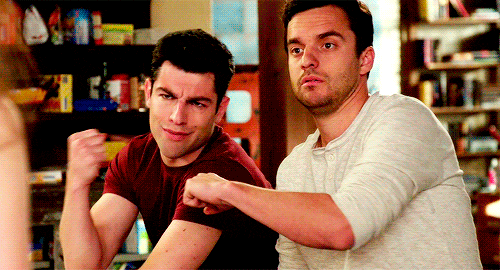
- Не знаете куда установлена ваша Counter-Strike 1.6?
Выберите вашу версию игры:
 Non-Steam
Non-Steam- Нажмите правой кнопкой мышки на ярлык игры (например, на рабочем столе)
- Выберите «Расположение файла»
Открывшаяся папка и будет местом, куда установлена игра.
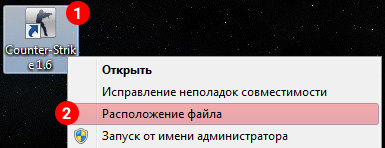
Как узнать куда установлена CS 1.6 Non-Steam  Steam
Steam- Зайдите в Библиотеку Steam (где список всех ваших игр)
- Нажмите правой кнопкой мышки на Counter-Strike
- Управление › Просмотреть локальные файлы
Открывшаяся папка и будет местом, куда установлена игра.
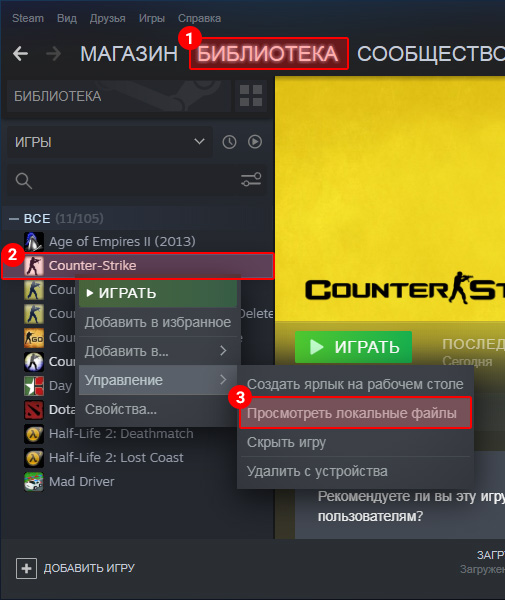
Как узнать куда установлена CS 1.6 Steam